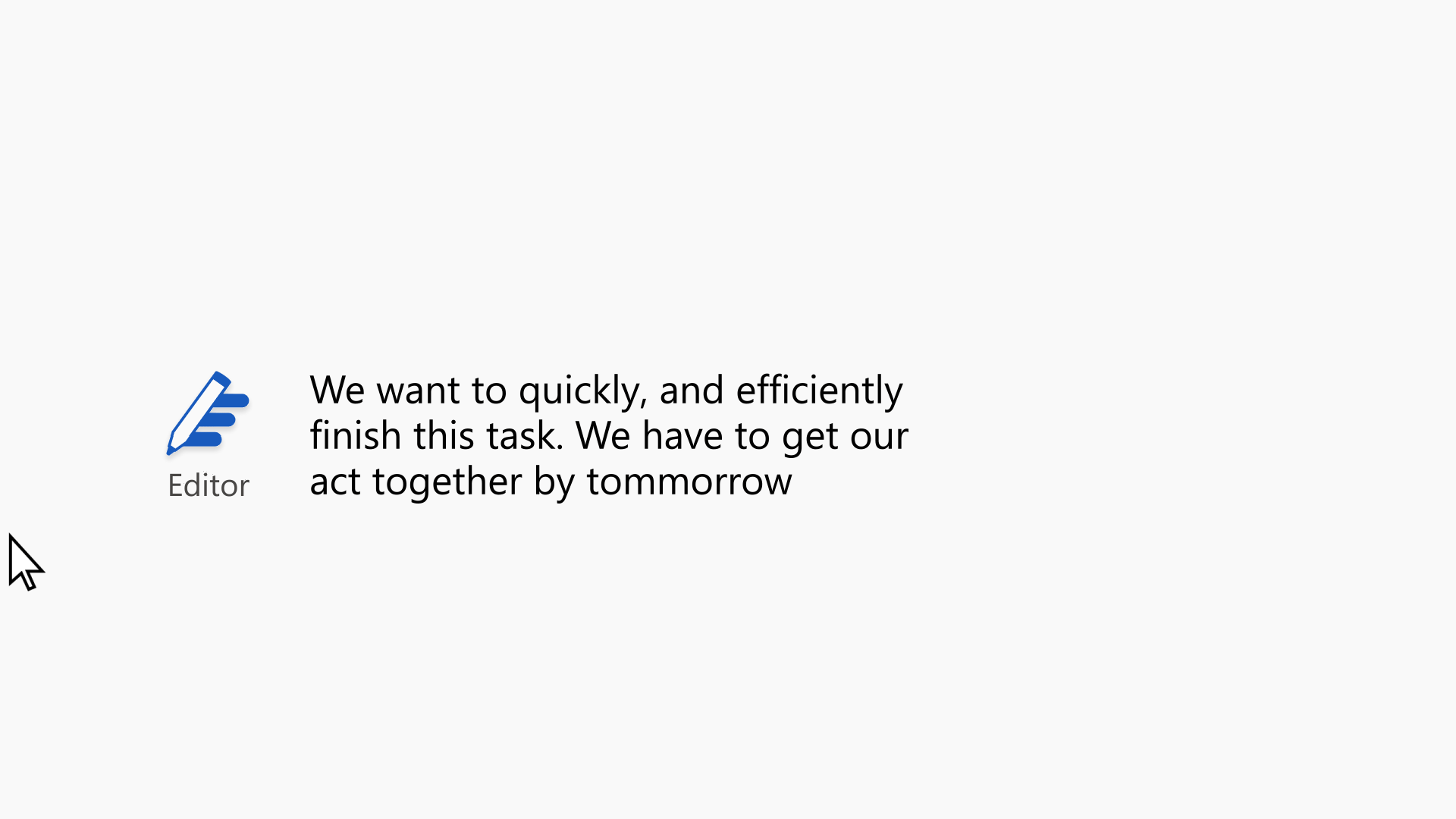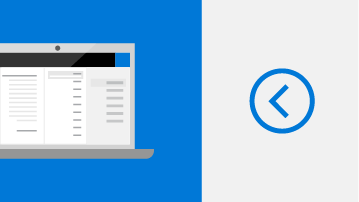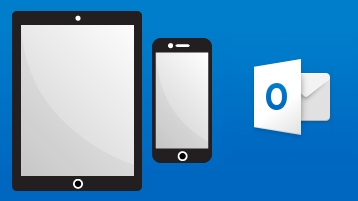עזרה ולימוד של Outlook
נסה את Outlook החדש!
Outlook עבור Windows עוזר לך לחבר ולתאם את עולמך. תוכל לכתובת הודעות דוא"ל טובות יותר, ליצור סדר ולשמור עליו ולקבל גישה מהירה לאפליקציות פופולריות של Microsoft. נסה עכשיו את Outlook החדש במכשירי Windows.
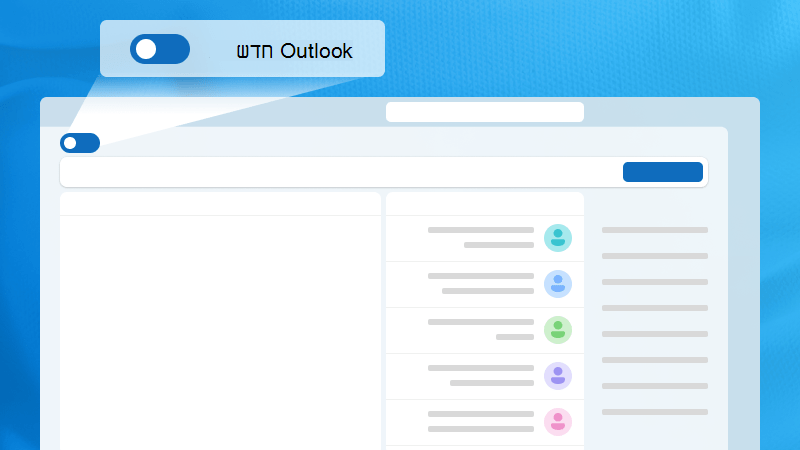
סיור ב- Outlook
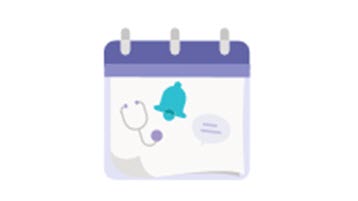
ראה את יום העבודה שלך ב- True Time
רוצה לשמור על היומן האישי והמקצועי שלך כשהם מסונכרנים, ללא כל הטרחה הכרוכה בכך? נהל בקלות את לוח הזמנים שלך ב- True Time.
הישאר בעניינים מכל מקום
התעדכן בהודעות דואר אלקטרוני ובשינויים בלוח הזמנים היומי שלך באמצעות אפליקציית Outlook למכשירים ניידים. הוסף את החשבון בעבודה ואת החשבון האישי כדי להיות מעודכן תמיד.
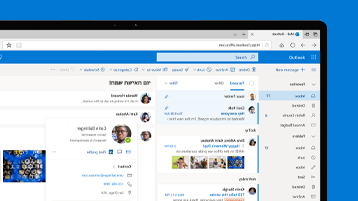
התחבר. שמור על הסדר. בצע משימות.
כל מה שאתה צריך כדי להיות הפרודוקטיבי ביותר וההתחברות שלך–בבית, בכל מקום, ובכל מקום באמצע.
נושאים פופולריים
דואר אלקטרוני ולוח שנה
הפוך למסודר יותר
היכרות Microsoft 365
אוסף של יישומי פרודוקטיביות עצמתיים שניתן להשתמש בהם מכל מקום. ארגן את חייך, הרחב את היצירתיות שלך, והגן על הדברים החשובים.